No products in the cart.
Tin tức
Sửa lỗi micro trên iPhone chưa bao giờ dễ hơn chỉ với 5 cách sau
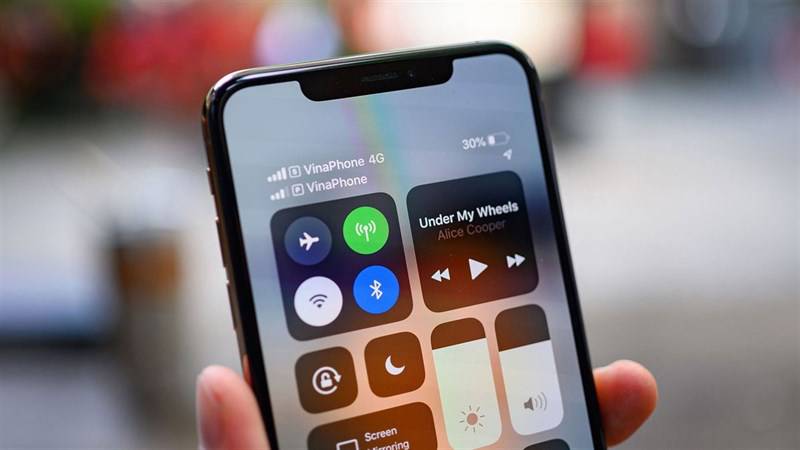
1.Tắt ứng dụng bị lỗi
Bạn chỉ cần nhấn 2 lần phím Home để xem các ứng dụng đang mở, sau đó vuốt lên để tắt đi ứng dụng bị lỗi. Đối với thiết bị từ iPhone X trở lên, bạn chỉ cần vuốt từ cạnh dưới lên và giữ khoảng 1 giây, sau đó thực hiện tương tự như trên.
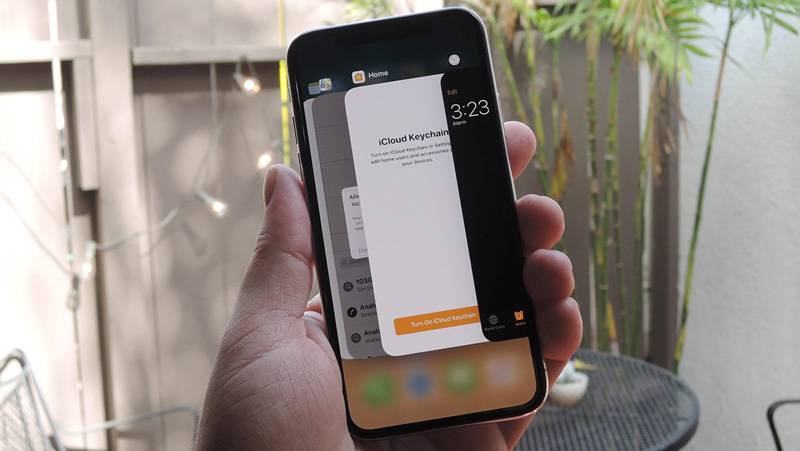
2.Khởi động lại iPhone
Với các phiên bản từ iPhone X trở lên, bạn hãy làm như sau: nhấn nút tăng âm lượng và thả, nhấn nút giảm âm lượng và thả, sau đó nhấn giữ nút Nguồn khoảng 10 giây cho đến khi màn hình xuất hiện logo Apple là đã có thể khởi động lại thiết bị. Còn đối với các loại iPhone trước iPhone X, bạn chỉ việc nhấn cùng lúc phím Nguồn và phím Home cho đến khi thiết bị khởi động lại.

Hướng dẫn khởi động, tắt nguồn các máy iPhone X, XR, XS, XSMAX, l 11 ,12 l PRO l Pro Max tại đây
3.Sử dụng micro ngoài
Nếu bạn đang sở hữu những chiếc tai nghe có dây, hay Airpod,.. hãy thử kết nối với iPhone và kiểm tra xem âm thanh có được ghi lại không. Lỗi trên iOS 14 có thể làm cho micro không hoạt động trên một số ứng dụng nhất định, nhưng micro ngoài vẫn có thể hoạt động ổn định.

4.Cài đặt micro
Nếu một ứng dụng không thể sử dụng micro, hãy kiểm tra xem bạn đã cấp quyền truy cập micro cho ứng dụng đó hay chưa bằng cách vào Cài đặt (Setting) – Quyền riêng tư (Privacy) – Micro.

5.Đặt lại tất cả cài đặt.
Bạn hãy vào Cài đặt (Setting) – Cài đặt chung (General) – Đặt lại(Reset) – Đặt lại tất cả cài đặt (Reset All), nhập mã khi được yêu cầu.
Lưu ý: Việc này sẽ đưa iPhone về lại thiết lập mặc định ban đầu, không ảnh hưởng đến dữ liệu trên máy.
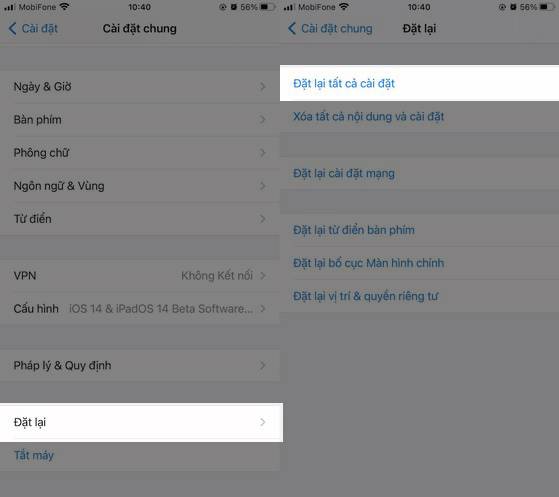
Chúc các bạn thành công và hãy để lại bình luận phía dưới cho mình biết nhé, nếu thấy thích bài viết hãy like và share cho mình nhé.
